Tekla Structures (Xsteel)培训内容
Tekla Structures初级教材3要点
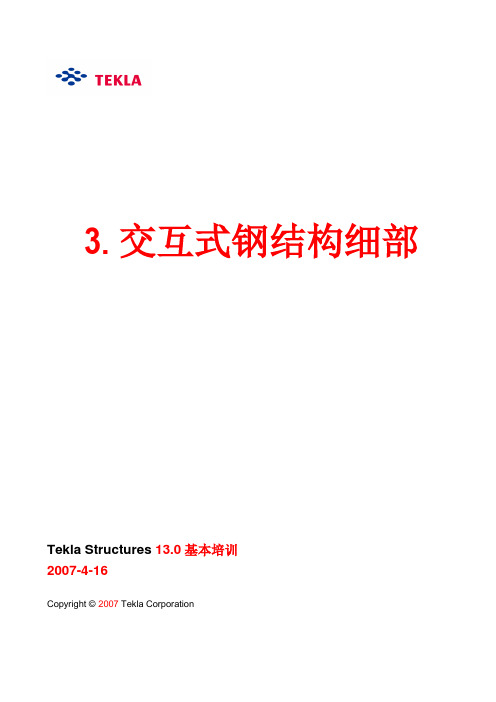
左图中我们看到的是添加加劲肋之前的节点;右图中我们看到的是添加加劲肋以后的节点。
创建组件的基本视图
选择组件符号,点击右键,选择创建视图>组件基本视图。
炸开角撑板节点
在系统节点内,我们不能像上图所示的那样对角撑板进行改造。
在这种情况下,节点参数不包括细部的选项,我们必需在节点外编辑部件。
15.点击柱。
16.点击角撑板的中点,加劲肋创建。
你可以看到最终的结果如下图所示。
我们现在可以炸开加劲肋细部,但是由于我们尚未编辑节点以外的连接对象,所以暂且不炸开它。
在第四课《用户单元》中,你将学习如何组建用户定义的节点。
3.2
有时候你需要徒手创建交互式节点中的所有对象。作为例子,我们将要创建交互式的板,多边形切割,螺栓组和焊缝以便形成下图所示的节点。
创建板,适合梁
在13400标高的轴线B-3交点处:
创建节点的基本视图,删除节点
17.选择已有的端板连接节点,点击右键,选择创建视图>组件基本视图。
18.删除已有的节点。
为梁生辰端板
我们将使用梁命令为梁创建端板。
19.启动梁命令,按照下图所示应用端板的属性。
也可以使用梁或者多边形板命令创建板。
在组件前视图中:
测量尺寸
11.在模型中,采用如下的测量方法:点击标注X方向尺寸图标,点击如下图所示的测量尺寸的点和位置:
12.点击标注Y方向尺寸图标,点击如下图所示的测量尺寸的点和位置:
使用宏命令创建加劲肋
13.打开组件目录(“Ctrl+F”),找到多重加劲(1064)图标。
14.按照下图所示,编辑每一个标签页上高亮显示的区域,点击应用(注意一下模型中尺寸之间的相互联系和容许误差)。
Tekla钢结构BIM软件教程模块9-Tekla建模(梁梁节点及焊接)

点端板。再任意单击柱(主部件)一处,在菜单区点工具》应用》查询》构件对象,单击柱
上任意一点,橙红色为主部件,次部件为黄色。按Ctrl+R,按住鼠标左键旋转,再次任意单
击柱(主部件)一处,在菜单区点工具》应用》查询》构件对象,单击柱上任意一点,橙红
色为主部件,次部件为黄色,看有没有未焊接的次部件(见右图2);若某次部件不需焊接,
可点击焊接符号,右键单击》删除。又一次查询之,见右图1。
用工具栏“在零件间创建焊接”命令焊接柱、梁上各零件
仍然置1轴线视图于当前视图。单击工具条
中 “ ” (在零件
间创建焊接)。
按Ctrl+4,零部件显示渲染。先单击斜梁②,后用鼠标逐一点选。注意,按状态栏操作,
选取要焊的零件为斜梁(主部件),要被焊的零件是次部件(所有屋面檩托板及其加筋板,
左
移动12.5)(见中图),继续调整位置(点的斜梁③相连的端板 选“通用性”工具栏里“ ”(将工作平面设置为平行于视图平面),再
单击1轴线视图中任一点(见左图),视图中显示X、Y箭头直角符号。 选中与斜梁②相连的端板,鼠标右击,选择性复制》镜象,依次从上往下
用工具栏“ ” (对齐零件边缘)命令切割梁梁节点处多余部分
切换至1轴线视图。单击工具条
中“ ”
(对齐零件边缘),从右下至左上框选住要切割的部分,见左图;
按照下中图选起第一点(左端板左上角处),移动鼠标竖直往下拖单击
任意一点,显示如图右。右键单击视图,出现活动窗口,左键单击「中断」,
关闭对齐零件边缘命令。
门式刚架轻型房屋钢结构的局部模型 —梁梁节点
用工具栏“创建梁”命令创建板。
双击工具条
中 “ ” (创建梁),出现
Xsteel培训四
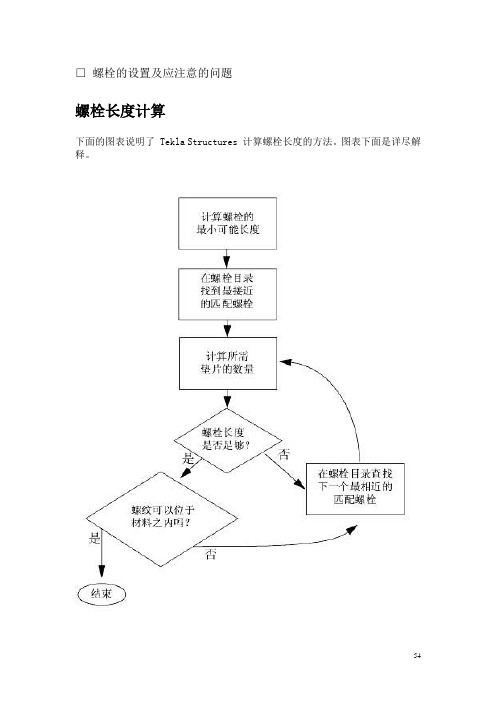
□螺栓的设置及应注意的问题螺栓长度计算下面的图表说明了 Tekla Structures 计算螺栓长度的方法。
图表下面是详尽解释。
螺栓长度的计算使用螺栓和螺栓装配件目录中的值。
下面螺栓属性对话框的插图显示了在螺栓长度计算中使用的值。
说明1.螺栓的最小可能长度按如下方法计算:垫片 (1) 的厚度 +材料厚度 +垫片 (2) 的厚度 +(如果选中该选项)垫片 (3) 的厚度 +螺母 (1) 的厚度 +螺母 (2) 的厚度 +附加长度2.Tekla Structures 在螺栓目录中搜索最接近的匹配螺栓。
3.计算所需调整垫片的数量(不能超过 10 个),从而螺杆的长度不小于:螺母 (1) 的厚度 +材料厚度 +螺母 (2) 的厚度 +垫片 (1) 的厚度 +垫片 (2) 的厚度 +(调整垫片的数量*垫片 (3) 的厚度)4.Tekla Structures 将检查步骤 2 中查找到的螺栓不长于:附加长度 +螺母 (1) 的厚度 +材料厚度 +螺母 (2) 的厚度 +附加距离(来自螺栓目录)+垫片 (1) 的厚度 +垫片 (2) 的厚度 +(调整垫片的数量*垫片 (3) 的厚度)5.如果所选的螺栓不满足步骤 4 中的条件,Tekla Structures 将返回到步骤 2,否则转到步骤 6 继续。
6.程序检查选定的螺栓是否满足下面所有条件o螺纹是否可以位于在连接的材料内部?即使不允许,根据螺栓的直径,该计算仍然允许 3 或 4 毫米的螺纹位于材料内部。
如果螺栓直径 24 毫米,允许值为 4 毫米,否则允许值为 3 毫米。
o螺杆的长度必须大于:材料厚度 +附加长度 +垫圈 (1) 的厚度 -允许位于材料内部螺纹最大值(螺纹是否位于材料内部? = 否) = 3 毫米或 4 毫米o螺杆长度的计算方法是:螺柱长度 - 螺柱螺纹长度 - 螺纹末端。
o螺纹末端是螺栓位于螺杆和螺纹之间的部分。
它的计算方法如下:7.如果选定的螺栓不满足以上所列的所有条件,Tekla Structures将返回步骤 2 并尝试下一个最长的螺栓。
应tekla structures 2020自学

应tekla structures 2020自学Tekla Structures是一款先进的建筑信息模型(BIM)软件,可用于设计和建造钢结构、钢筋混凝土和木结构建筑。
Tekla Structures 2020是Tekla Structures系列的最新版本,它具有许多新特性和改进,使它成为一种强大而灵活的工具。
以下是关于Tekla Structures 2020的一些自学参考内容。
1. 用户界面:Tekla Structures 2020的用户界面经过重新设计,使其更直观、易于使用。
新的导航面板可以帮助用户更好地组织和管理模型,快速访问常用命令和功能。
2. 模型创建:学习如何使用Tekla Structures 2020创建建筑信息模型。
了解如何使用各种工具和命令来绘制和编辑建筑元素,如梁、柱、板、楼梯等。
掌握如何使用自动连接功能和参数化建模工具来提高效率和准确性。
3. 模型分析:了解如何使用Tekla Structures 2020进行模型分析和验证。
学习如何应用不同的负载和荷载组合,并对模型进行静力和动力分析。
通过分析结果,可以评估模型的结构性能,并进行必要的调整和优化。
4. 钢结构设计:使用Tekla Structures 2020进行钢结构设计。
了解如何创建和编辑钢梁、钢柱、桁架等元素,并应用适当的连接和支撑系统。
学习如何根据设计规范和标准生成结构计算报告和图表。
5. 钢筋混凝土设计:学习如何使用Tekla Structures 2020进行钢筋混凝土设计。
了解如何创建和编辑混凝土梁、柱、楼板等元素,并应用适当的钢筋配置。
掌握如何生成和调整混凝土模板,并根据相关设计规范进行验算。
6. 木结构设计:使用Tekla Structures 2020进行木结构设计。
学习如何创建和编辑木梁、木柱、楼板等元素,并应用适当的连接和支撑系统。
了解如何使用Tekla Structures的木结构分析工具来验证模型的性能。
Tekla钢结构BIM软件教程Tekla建模(斜梁)

Hale Waihona Puke 双击“创建梁”选中工具条中
“ ” ,出现“梁的属性”对话框,修改如下,在“截
面型材”里选H350*175*6*8,在“梁的属性”对话框里,点
「修改」、「应用」、 「确认」。
在 打开情况下,先单击柱左边翼缘板与+4.400轴线交点处, 后把鼠标向右上移动至+5.200轴线与C轴线交点处时又单击。调整 位置,使斜梁两翼缘板在上下侧如下图。
注意,每次画好后一定要保存到自己的U盘!它作为平时成绩。
作业
重画课堂所讲单跨门式刚架斜梁,并保存 。
Tekla Structures (Xsteel) 钢结构深化设计软件操作
模块6 Tekla Structures17.0建模
本模块主要介绍以下几个方面的内容:
掌握Tekla Structures软件建模(轴线设置、 生成轴视图、柱底板、钢柱、斜梁)
一 、Tekla Structures 建模(项目教学)
在菜单区点建模》截面型材》截面库》+工I截面》点+ 》选I,右 击》添加截面》在“截面名”里输入H350*175*6*8,按键盘『Enter』 键,在“截面图表类型”选“对称焊缝”,修改属性,即高度改350、 宽度改175、腹板厚度改6、翼缘厚度改8,然后点「更新」,点「确 认」,在“保存确认”窗口里点「确认」。
(16米跨门式刚架轻钢结构厂房)
建模(斜梁)
⒈启动软件 ⒉打开原保存的门刚文件
⒊打开CAD看斜梁②,从材料表中知②为H350*175*6*8
门式刚架轻型房屋钢结构的局部模型 —斜梁
从CAD图中可看出,②为斜梁,截面型材为H350*175*6*8,在 “梁的属性”对话框中“截面型材”库里没有,就自定义创建。
Tekla钢结构BIM软件教程-Tekla建模(柱底板上螺栓、垫片、加筋板等)

门式刚架轻型房屋钢结构的局部模型 —梁柱节点
用工具栏“创建梁”命令创建板。
双击工具条
中 “ ” (创建梁),出现
“梁的属性”对话框,修改如下,在“截面型材”里用键盘输入
PL200*25,在“梁的属性”对话框里,点「修改」、「应用」。
按照下左图选起第一点(柱右翼缘板左前角点),移动鼠标竖直往下拖,
画梁柱节点的与斜梁相连的端板 选“通用性”工具栏里“ ”(将工作平面设置为平行于视图平面),再
单击1轴线视图中任一点(见左图),视图中显示X、Y箭头直角符号。 选中与柱相连的端板,鼠标右击,选择性复制》镜象,依次从上往下竖直
地单击与柱相连的端板右边两点,在“复制-镜像”对话框点「复制」、 「确认」 (见右图)。
滚动鼠标中键放大视图。
用
(创建多边形板)命令画柱筋板。
双击工具条
中 “ ” (创建多边形板),出现
“多边形板的属性”对话框,修改如下,在“截面型材”里用键盘输入
PL8,在“多边形板的属性”对话框里,点「修改」、「标水平
地往左或右拖至柱腹板一侧与柱翼缘板相交的另一点处单击之,再垂直向
「确认」。
在 打开情况下,先选中与柱相连的端板,后选中与斜梁相连的端板,再按鼠标中键, 选取与斜梁相连的端板左端中点作为第一点(此点必须选正确),第二点为鼠标水平移动 的任意一点(最后出现垂足时单击之)(注意,此方向为绘图人自己设定的螺栓X向),见 左图; 双击任意一螺栓,出现 “螺栓属性”对话框,修改位置里的“旋转”为“顶面” (见中 图),修改完毕后,在“螺栓属性”对话框里,点「修改」、 「应用」、「确认」,视图
下移动鼠标,在键盘上输入“97”,按“Enter” ,再水平往右或左拖,
在键盘上输入“284”,按“Enter”,并按鼠标中键封闭,且分别双击两
Tekla钢结构BIM软件教程-Tekla建模(基础操作)
轴线设置 轴线磁性开关的使用 当建模后,总体布置需要改变时,使用轴
线磁性开关,可使轴线产生磁性,轴线移动时 将带动其上的柱子一起移动,这将大大地提高 建模速度。
1. 双击轴线,弹出轴线属性对话框; 2. 在“磁性轴线面”后的选框内打“√”号 ; 3. 假设修改坐标Y的12000为18000; 4. 点击“修改”按钮,可看到柱子随轴线 一起移动了,见下图。
注意:模型名中不要使用特殊的字符 ( / \ ; :| )。
新建文件夹
2、视图类型选择方面的更改
默认情况下渲染所有模型视图。 如果您要使用线框,请通过工具 > 选项 > 高级选项 >
模型视图,将高级选项 XS_ENABLE_WIRE_FRAME 设 置为 TRUE。 渲染的视图: 自动杆件选项在显示对话框中不可用。 线框视图: 视图类型选项可在视图属性对话框中找到,您可以将视图 类型设置为渲染或线框。 自动杆件选项可在显示对话框中找到。 渲染视图和线框视图: 已从视图菜单中删除命令创建缩放窗口。 您可以使用缩 放命令放大和缩小替代创建缩放窗口。
默认切割部件中短的部 分
切割线两端选中的部件 使用多边形切割部件 部件切割
点 捕捉到点和栅格线交点。 端点 捕捉到线、多义线线段和圆弧的端点。 中心 捕捉到圆和圆弧的中心。 中点 捕捉到线、多义线线段和圆弧的中点。 交点 捕捉到线、多义线线段和圆弧的交点。 垂直 捕捉到与另一个对象形成垂直关系的对象中的点。 最近点 捕捉到对象中最近的点,如部件边缘或线上的任何点。 延长线 捕捉到对象的延伸线 捕捉到任何位置。 参考点 您可以选取对象参考点,即具有控柄的点。 几何点 您可以选取对象中的任何点。 三维 Tekla Structures 在三维空间选取位置。 视图平面 Tekla Structures 将所选取的位置投影到视图平面。 自动 在透视视图中,此选项的作用与三维选项相同。在非透视 视图中,此选项的作用与视图平面选项相同。
Tekla钢结构BIM软件教程模块4-Tekla建模(柱底板)
说明:根据钢结构设计图绘制合适的轴线
设置好“坐标”、“标签”、 “磁性轴线面”、 “另存为”1,点 「修改」,出现“替代确认”窗口,点「是」,再关闭“轴线”窗口, 出现“3d”视图,点虚线框任一线,右击出现活动窗口,点「适合工作 区域到整个模型」。
XY平面轴线 YZ平面轴线
轴线设置 xz平面轴线
如果有间距相同,可以采用N*L形式,数据 之间以空格隔开。
线延伸,是轴线从交点往外延伸的距离。 在空白处,右键“适合工作区域到整个模
型”,设置合适的工作区域。
复制“项目教学”里的“16米跨门式刚架轻钢结构 ” 厂房全图.dwg ,跨门式刚架轻钢结构厂 房),注意“指定字体给样式”,将“大字 体(B)”里所有“gbcbig.shx”点「确 定」,这里有4次。
看“基础平面布置图”以确定“坐标X,Y”。注意“坐标X, Y”是相对值。
看“GS-05 GJ-1图”或“GS-07 1-11线墙架结构图” 以确定“坐标Z”。注意“坐标Z”是绝对值。
GS-07 1-11线墙架结构图
门式刚架轻型房屋钢结构的局部模型 —柱底板
门式刚架轻型房屋钢结构的局部模型 —刚架柱网
双击“创建梁”选中工具条 出现“梁的属性”对话框。
中“ ”
在 打开情况下,先左后右分别 单击在1轴线与A轴线节点处左右原 创建的170mm一点
输入基本信息:前缀,起始编 号,名字,型号,材料及颜色
调整位置,使部件位置正确,即A轴线穿过柱底板的中心, 柱底面下底面与0轴线平齐。切换到3d视图查看效果。 注意,每次画好后一定要保存到自己的U盘!它作为平时成绩。
显示在 Tekla Structures 窗口的标题栏中。 每一个模型都必须有唯一名称。Tekla Structures 不允 许模型名称重复。
Xsteel初级培训教程
Xsteel 基础培训Xsteel 8.02003 Tekla公司版权所有2002 Tekla公司版权所有保留所有权利。
未经Tekla 公司书面允许,本手册的任何部分内容都不得以任何形式或手段进行复制和传播。
有限的保证和责任注意:下列有限的保证只适用于此处提到的情况。
除此之外没有其他任何形式的保证,不论是口头的还是书面的,明确表示的或暗含的,包括但不仅限于对特殊用途的适用性或适销性的保证以及防止对专利、商标或版权的侵犯所做出的保证。
Tekla 公司("Tekla")保证其软件产品在已安装,执行并按章操作的情况下,会在本手册或Tekla 的其他相关软件的说明文件描述的,为Tekla 所承认的计算机配置的情况下正常工作。
此外,Tekla 还保证在由合格的操作人员或编程人员或在适当的情况下由合格的土木/结构工程师使用时,本手册中的指示和资料能使该软件可以充分达到相关说明文件中所描述的使用性能。
这份保证还规定了Tekla 对顾客、职工、雇员、代理商和分销商的责任,包括但不仅限于其在合同的规定或民事侵权方面以及在由于该公司职员、雇员、代理商或分销商的行为或疏忽所造成的责任。
Tekla 不排除或限制相关法规所暗示的任何保证或条件的适用。
这些法规不因协议而被排除、限制或修改。
Tekla 不作任何关于第三方软件的保证,除非Tekla 本身的软件产品在本手册或其它软件产品附带文件所指出的程度上与第三方的软件产品兼容。
这项保证也不适用于除Tekla 以外的任何人对Tekla 的软件产品所做的修改或改进。
由于擅自修改或改进(包括与Tekla 软件的直接连接)而引起的后果以及软件性能变化应该由修改或改进方承担全部责任。
未经Tekla 事先的书面同意,用户无权对该软件做任何修改或改动。
在此保证下,Tekla 的唯一责任将限于修改Tekla 软件中的错误或更换软件以使其能够在达到文件中描述的性能标准,或是修改本手册中影响软件使用的错误。
Tekla Structures初级教材9
9.4
你可能遇到在工程的进行中需要改变编号设置的情况。例如:某些部件已经在工厂定购了,你就需要对另外的部件采用不同的标记,即使它们和已有的完全一样。
我们将对新的部件进行编号设置时选择采用新的编号选项。我们将生成一些新的部件来演示新的编号设置这一功能。
我们将改变复制的最外面框架的编号序列,将起始编号从1变为1000。然后我们通过使用节点对话框将框架中端板的编号序列改变到2001(这将覆盖定义在参考对话框中的位置编号)。
改变编号序列
25.选择最外面框架的柱子。
26.按照下图所示修改柱子的编号序列(只是编号序列)。
27.选择最外面框架的梁。
28.按照下图所示修改梁的编号序列。
31.只选中Pos. No区域前面的勾,修改框架中端板节点。
给模型编号
从菜单中选择工具>编号>全部。
当你改变了编号序列设置以后,需要在模型中运行一次完全的编号命令。
查询编号
32.使用查询对象命令比较相应的新老部件的编号。
33.研究编号日志文件的变化。
我们将删除在本课程中创建的部件。
删除框架
删除本课程中创建的两个框架。
运行编号全部
从下拉菜单中选择工具>编号>全部。
现在,模型中的所有部件,构件和浇铸单元都更新了位置编号。
9.3
我们将校核分派给部件,构件和浇铸单元的标记。
查询部件
3.选择查询>对象…
4.选择任意钢柱子。
查询对象对话框打开。现在钢柱子有了部件位置编号和构件位置编号和混凝土柱浇铸单元编号(位置编号在你的模型中可能与我们这里的编号不同)。
- 1、下载文档前请自行甄别文档内容的完整性,平台不提供额外的编辑、内容补充、找答案等附加服务。
- 2、"仅部分预览"的文档,不可在线预览部分如存在完整性等问题,可反馈申请退款(可完整预览的文档不适用该条件!)。
- 3、如文档侵犯您的权益,请联系客服反馈,我们会尽快为您处理(人工客服工作时间:9:00-18:30)。
.
Tekla Structures (Xsteel)培训
1. Tekla Structures(xsteel)介绍。
2. 新建模形。
3. 认识建模界面。
4. 创建轴线。
5. 创建视图。
6. 创建柱(方管柱、圆管柱、H型柱);创建梁(直梁、折梁、弧梁、
斜支撑、组合截面);创建多边形板、螺栓、螺栓孔。
7. 创建辅助点、线、圆。
8. 构件的拆分、组合、切割、接合。
9. 节点组装。
10. 碰撞校核与校核模型。
11. 构件编号:编号设置、编号前准备、修改编号。
12. 清单生成:构件清单、构件零件清单、螺栓清单、材料清单。
13. 图纸布局、图纸属性设置。
14. 生成构件图。尺寸、构件号、剖面。
15. 认识图纸界面、图纸列表。
16. 视图属性设置。
17. 生成整体布置图,生成尺寸、构件号、剖面。
18. 打印图纸,在CAD中处理。
19. 模型文件夹简单介绍。
.
1. Tekla Structures(xsteel)介绍。xsteel是Tekla公司出品的钢结构详图
设计软件。可以3D建模,生成节点,生成图纸,生成数控NC程
序。可以与其它程序进行数据交换,生成CAD模型,网页模型供
察看。
2. 新建模形:新建模型的两种方法:
a:文件-新建;
b:复制旧模型,显示全部,ctrl+A全选,delete删除。
3. 认识建模界面
a:菜单
b:工具条,调出工具条。
.
c:节点工具系列!
d:ctrl+k取消迷你工具栏。
4. 创建轴线。
建模菜单,创建轴线。
5. 创建视图。
双击创建基本视图按钮,在属性中输入标高“PL-0.450”
.
在坐标中输入“-450”。 ,同理创建2.850层、5.680
层视图。
再创建一个-450标高的平面视图,命名为3D,深度向下100000.00,
向上100000.00。
在PL2.850视图,点击创建剖面视图按钮,沿1轴从上往下点两
点,打出剖面视图,双击空白处,将视图命名为1-1。
.
所有视图:
6. 创建柱(方管柱、圆管柱、H型柱);创建梁(直梁、折梁、弧梁、
斜支撑、组合截面);创建多边形板、螺栓、螺栓孔。
